
Az Apple éppen a Safari egyik legjobb tulajdonságamég jobb. Függetlenül attól, hogy iPhone-ot vagy iPad-et használ iOS 11-rel vagy Safari 11-rel Mac-en, mostantól teheti a Safarit, hogy mindig Reader módban bármilyen weboldalon nyisson cikkeket. Ez tökéletes, ha van olyan oldal, amelyben szereti a tartalmat, de a tervezési választásokat teljesen megveti. A Reader mód egyik oka annak, hogy minden Mac-felhasználó áthúzza a Chrome for Safari szoftvert.
Automatikusan használja a Reader módot iPhone vagy iPad készüléken
Ezt az iPhone vagy iPad készüléken egyszerűen beállíthatja: csak lépjen a kérdéses oldalra, és hosszan nyomja meg a Reader View gombot a címsorban. Vegye figyelembe, hogy ez a gomb csak a cikkeket tartalmazó oldalakon jelenik meg.
Érintse meg a „Használat a [Jelenlegi webhelyen]” vagy a „Mindenki használata” elemetWeboldalak ”és a Safari mindig a jelenlegi webhelyen vagy a teljes weben jelenik meg a Reader nézetben. A weboldalak természetesen csak akkor nyílnak meg a Reader nézetben, ha a Safari cikkekként ismeri fel őket, így egyes weboldalak nem lesznek érintettek.


A változtatás visszavonásához hosszan nyomja meg ismét a Reader View gombot, és válassza a „Használat leállítása az [Aktuális webhelyen]” vagy „A használat leállítása minden webhelyen” lehetőséget.
Ezzel a funkcióval kiválaszthat néhány webhelyetReader módból is. Például engedélyezheti a Reader módot minden webhelyen, majd megmondhatja a Safari-nak, hogy ne használja a Reader módot egyetlen, egyedi webhelyen. Az adott weboldalról származó cikkek mindig normál weboldalakként lesznek nyitva, de a többi internetes cikk továbbra is olvasó módban lesz nyitva.
Még az Automatikus olvasó nézet használata esetén is egyszerűen megérintheti a címsávban a Olvasó nézet gombot, hogy ideiglenesen az aktuális oldalt normál weboldalként nézd meg.
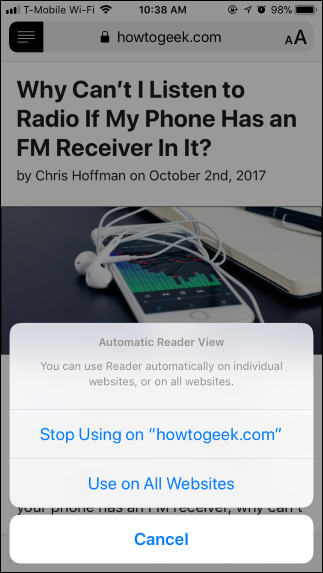

Automatikusan használja a Reader módot Mac rendszeren
Mac számítógépen menjen a kérdéses oldalra, éskattintson a jobb gombbal a Reader Mode gombra a címsorban. Ez a gomb csak akkor jelenik meg, ha az aktuális oldal egy cikk, tehát keresse meg a webhely egy cikkét, ha nem látja.

Látja a „Reader automatikus használata” opciót az adott domainben.

Kattintson erre, és kész: minden, az adott domainben megnyitott cikk automatikusan megnyílik Reader módban.
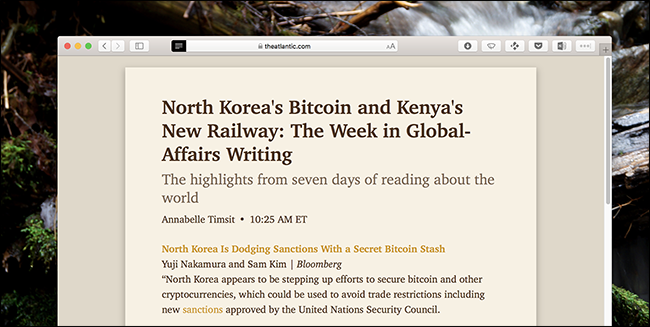
Nehéz túlbecsülni, hogy ez miáltal jobban elősegítheti egy webhely olvasását. Nem csak a rendetlenség elmúlt, hanem testreszabhatja a betűtípust, a betűméretet és a színsémát is.
Szeretné leállítani a Reader mód használatát egy adott webhelyen? Nyissa meg a konfigurálni kívánt webhelyet, majd a menüsoron kattintson a Safari> A webhely beállításai elemre.

Ez megmutatja a jelenleg nyitott webhely Safari beállításait.

Törölje a jelölést a „Felhasználói olvasó, ha elérhető” jelölőnégyzetből, és az Olvasó mód leáll automatikusan bekapcsolva az adott domainhez.
Ha a menüsor túl sokáig tart, hozzáadhat egy gombot a Safari eszköztárához az ablak eléréséhez: kattintson a jobb gombbal az eszköztárra, majd húzza a “Webhelypreferenciák” gombot bárhová.

Ennek konfigurálására van még egy módszer: a Safari beállításokban, amelyeket a menüsorban talál: Safari> Beállítások. Lépjen a „Webhelyek” fülre, és látni fogja a webhelyek listáját, ahol a Reader engedélyezve van; kapcsolja be őket, ahogy tetszik.

Innentől tömegesen letilthatja a szolgáltatást.








